本答案介绍PC电脑和Mac电脑进入安全模式的方法,使用系统功能来进入,本文使用win10和Monterey系统来演示操作,具体的操作步骤如下:

工具/原料
华硕天选 FA506IV && MacBook Pro
Windows 10 && macOS Monterey
pc电脑
1、点击更新和安全打开电脑设置,点击更新和安全。
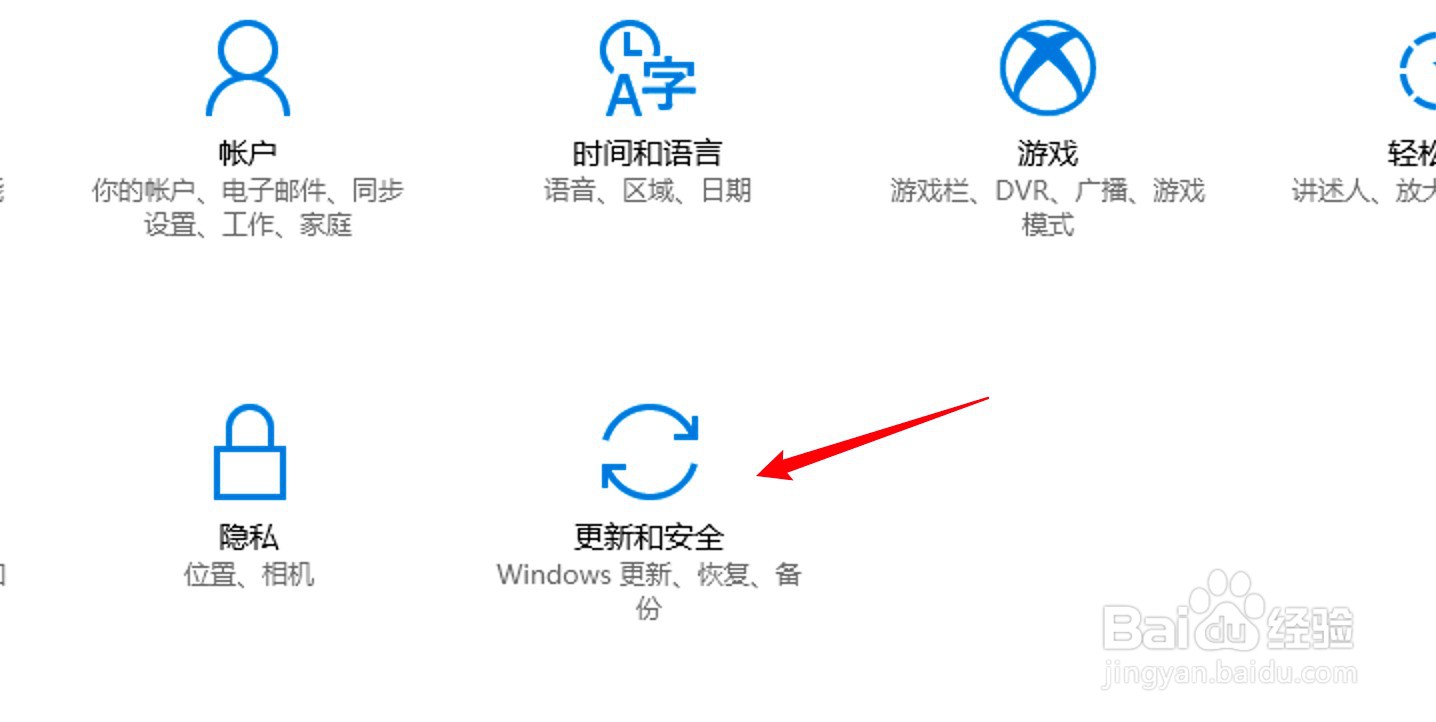
2、点击左边的恢复选项进入更新和安全页面,点击左边的恢复选项。

3、点击立即重新启动按钮点击高级启动下的立即重新启动按钮。
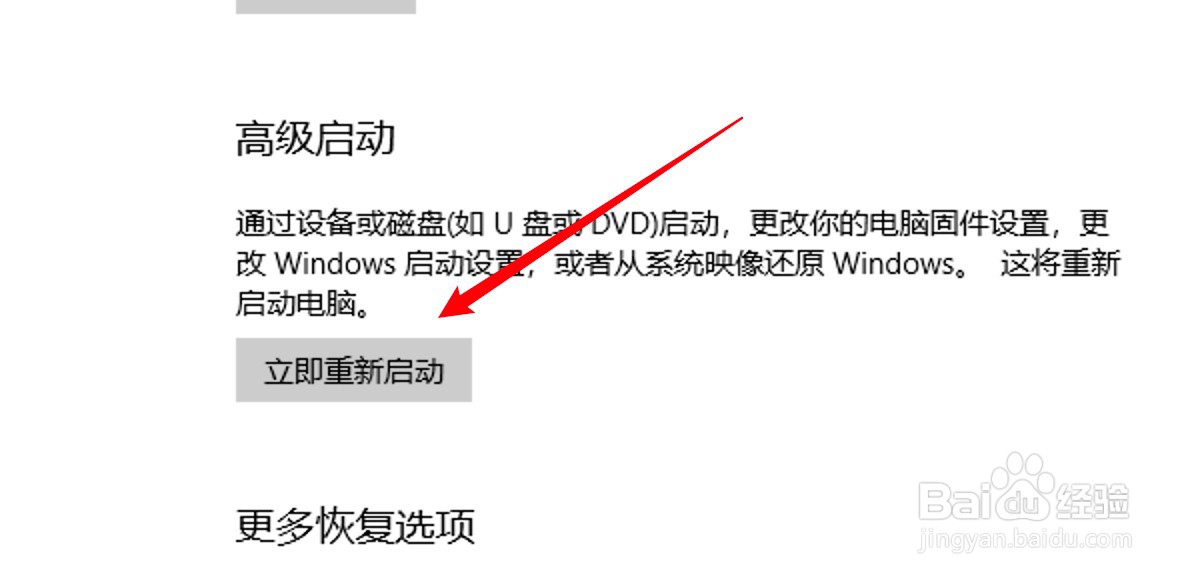
4、点击疑难解答进入页面,点击下方的疑难解答。
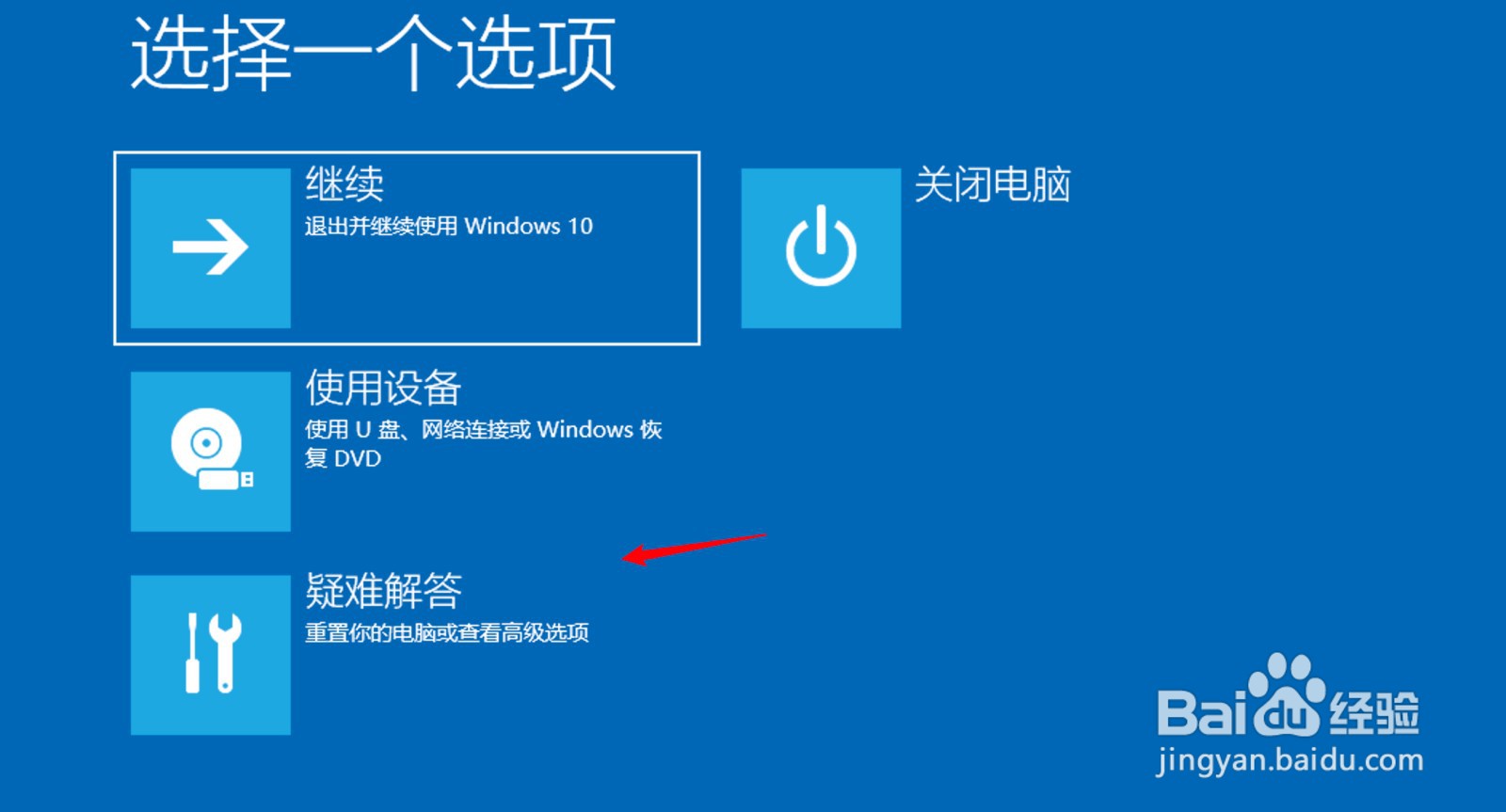
5、点击启动设置点击打开页面上的启动设置选项。

6、点击重启按钮点击启动设置页面下方的重启按钮。

7、选择第4项启动选择第4项启动安全模式即可。

mac电脑
1、点击应用程序点击访达左边的应用程序。
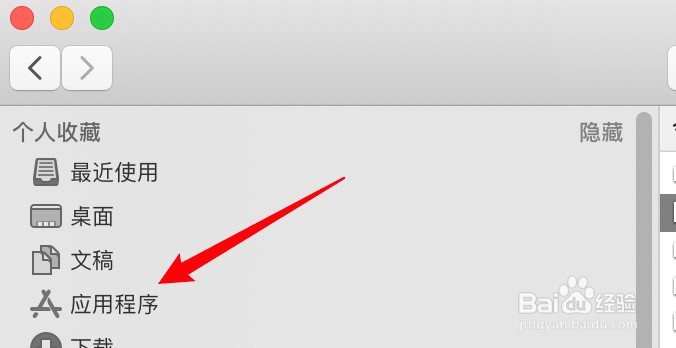
2、点击实用工具点击应用程序列表里的实用工具。
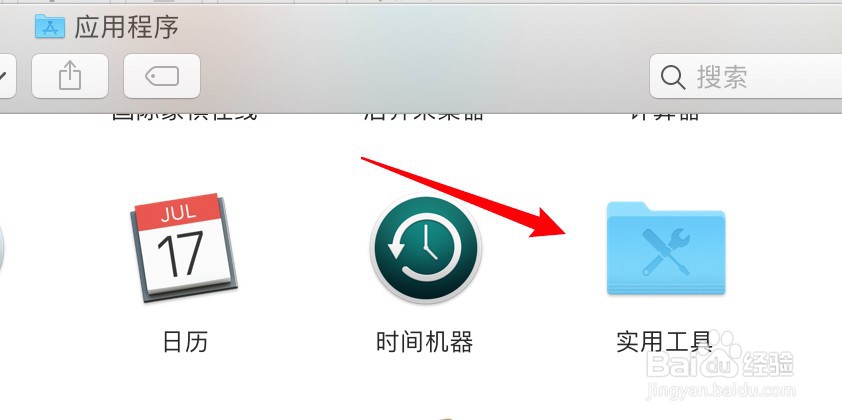
3、打开终端点击打开页面里的终端选项。
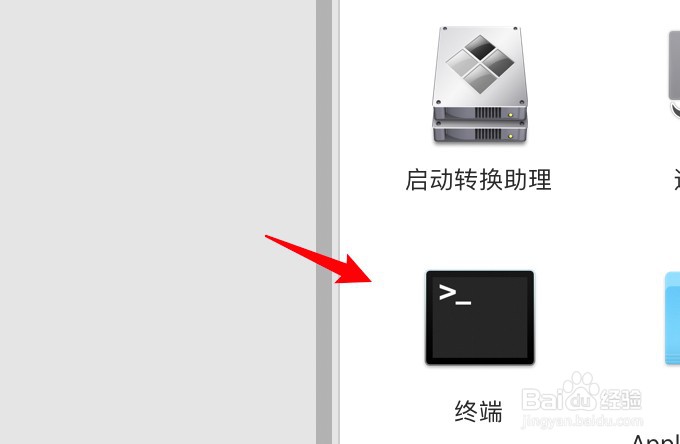
4、输入并执行命令在终端里输入命令sudo nvram boot-args=争犸禀淫"-x",按回车执行。

5、点击重新启动执行后,点击菜单下的重新启动即可进入安全模式了。
